Legg inn Chrome-innstillingssider for raskere tilgang senere

Google Chromes interne krom: // sider er fulle av alle slags statistikk, verktøy og eksperimentelle funksjoner (i likhet med de avanserte innstillingene til noen andre nettleser). Det du kanskje ikke vet er at mange individuelle innstillinger har sin egen nettadresse også, og er ikke oppført individuelt på krom: // om siden. Hvis det er noen du har tilgang til regelmessig, kan du bokmerke dem for lettere tilgang i fremtiden.
Bokmerkerinnstillingssider kan spare deg litt tid for sider du får tilgang til ofte, og gjør sider enklere å finne igjen hvis du ikke gjør det bruk dem ofte. Et perfekt eksempel på dette er siden for å administrere Chromes tilpassede ordliste, slik at du kan fjerne ord du tilfeldigvis tilføyet. Du trenger ikke bare å huske å se i avansert språkinnstillinger, men det tar et halvt dusin klikk for å komme dit.
Men når du kommer dit, ser du at den har sin egen nettadresse:
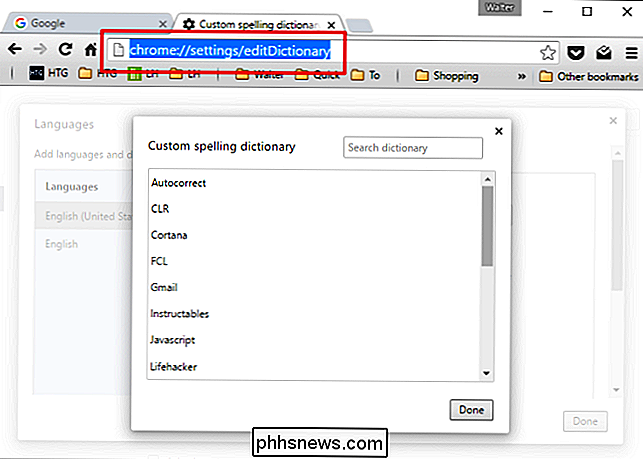
Så du kan bokmerke denne nettadressen ved å trykke Ctrl + D eller bare dra URLen til hvor du vil lagre den. Jeg beholder faktisk en Innstillinger-mappe på verktøylinjen i bokmerke for enkel tilgang. Og her er en nyttig liste over noen nyttige innstillingsadresser som du kanskje vil legge til bokmerke (du må skrive dem inn eller kopiere og lime deg selv, da direkte koblinger ikke fungerer):
- krom: // innstillinger / redigerDictionary (for å fjerne ord fra den tilpassede ordboken)
- krom: // innstillinger / oppstart (for å legge til en ny side som skal lastes når du starter Chrome)
- krom: // innstillinger / clearBrowserData (for å slette informasjonskapsler, surfe og laste ned historier)
- krom: // innstillinger / innhold (for å administrere hvordan Chrome håndterer ulike typer innhold som informasjonskapsler, bilder og JavaScript)
- krom: // innstillinger / autofyll (for å legge til og fjerne adresser og kreditt kortene til Chrome Autofyll-funksjonen)
- krom: // innstillinger / passord (for å fjerne passord lagret i Chrome)
Sjekk Chrome-innstillingene og se hvilke nettadresser dukker opp i adressefeltet - du kan bli overrasket.
Det er det. Det er et enkelt tips, men en som kan spare deg for litt stress. Neste gang du befinner deg på en innstillingsside i Chrome, må du bare bokmerke den for fremtiden og gi den et navn du vil huske.

De beste og verste måtene å sende et CV
Med så mange som ser etter jobber, har den minste kanten i CV-presentasjonen potensial til å gjøre eller ødelegge sjansene dine. Men ikke alle filtyper eller metoder blir opprettet likeverdige for å se de potensielle fallgruvene dine gjenoppta ansikter. I denne artikkelen vil vi undersøke hva som kan gå galt i en CV, hva kan gjøres for å motvirke det, og også gå inn i hvorfor en potensiell arbeidsgiver kan ignorere ditt CV basert på din metode for å sende et CV.

Hva er USB-feilsøking, og er det trygt å la det aktiveres på Android?
Hvis du noen gang har prøvd å gjøre noe som er avansert på Android-telefonen din, har du sannsynligvis hørt (eller les) begrepet "USB-feilsøking." Dette er et vanlig brukt alternativ som er gjemt i nei under Android-menyen Developer Options, men det er fortsatt noe som mange brukere gjør det mulig uten å tenke på hva det egentlig gjør.



